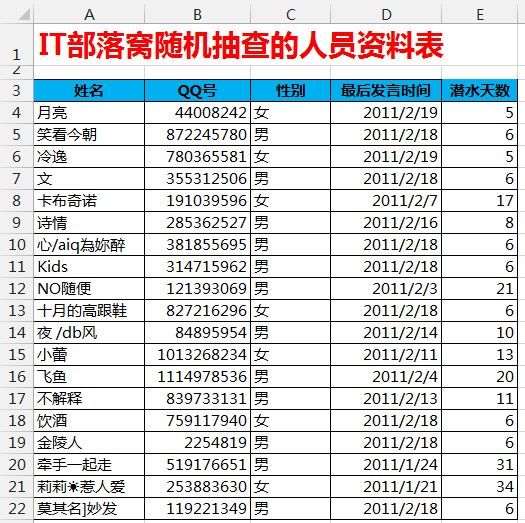你知道Excel的求和之王函数吗?
关注Excel不加班,置顶公众号
今天的文章,选自《Excel效率手册 早做完,不加班》,卢子的成名作。时间过得好快,2011年开始写书,转眼已8年了。
通过Sum的学习知道他可以求和、计数,Sum能做到的Sumproduct都能做到,而且做得更好。Sumproduct这个函数本身就支持数组,所以条件计数、求和的时候不需要按三键,正因为这样受到大多数人的喜欢。有人把他比喻成璀璨的明珠,光芒四射,魅力无穷,称为求和之王不为过。
通用公式:
计数:
=SUMPRODUCT((条件1)*(条件2)*(条件3)*…*(条件N))
求和:
=SUMPRODUCT((条件1)*(条件2)*(条件3)*…*求和区域)
下面通过10个小例子来说明下条件计数、求和的用法。
1.女性有几个人?
=SUMPRODUCT(--(C4:C22="女"))
2.潜水时间大于15天的男性?
=SUMPRODUCT((E4:E22>15)*(C4:C22="男"))
3.2月份发言的男性
=SUMPRODUCT((MONTH(D4:D22)=2)*(C4:C22="男"))
这里涉及到一个新函数MONTH,作用就是将日期转换成月份,相关联的函数还有YEAR,作用是将日期转换成年,DAY函数将日期转换成日。
4.不包括笑看今朝的男性
=SUMPRODUCT((A4:A22<>"笑看今朝")*(C4:C22="男"))
<>(不等于)属于比较运算符,=(等于),>(大于),<(小于),>=(大于等于),<=(小于等于),跟我们数学的表示方法略有差别,但作用一样。
5.女性潜水总天数
=SUMPRODUCT((C4:C22="女")*E4:E22)
6.潜水时间大于15天的男性的潜水天数
=SUMPRODUCT((E4:E22>15)*(C4:C22="男")*E4:E22)
7.2月份发言的男性的潜水天数
=SUMPRODUCT((MONTH(D4:D22)=2)*(C4:C22="男")*E4:E22)
8.QQ号首位是8的人的潜水天数
=SUMPRODUCT((LEFT(B4:B22)="8")*E4:E22)
LEFT语法:LEFT(文本,N),提取左边的N位文本,省略第二参数,就是提取1位。
9.姓名字符数为2,不包括月亮的人的潜水天数
=SUMPRODUCT((LEN(A4:A22)=2)*(A4:A22<>"月亮")*E4:E22)
LEN语法:LEN(字符),统计字符个数,汉字、字母、数字都是一个字符;
LENB(字符),统计字节个数,汉字两个字节,字母、数字为一个字节。
10.笑看今朝和冷逸的潜水天数
=SUMPRODUCT(((A4:A22="笑看今朝")+(A4:A22="冷逸"))*E4:E22)
+在这里是或的意思,只要满足其中一个就行,这个有时可以替代OR的功能,如=IF(OR(A4="笑看今朝",A4="冷逸"),1,0)等同于=IF((A4="笑看今朝")+(A4="冷逸"),1,0),但反过来OR不能替代+在数组中的用法,切记!
简化:
=SUMPRODUCT((A4:A22={"笑看今朝","冷逸"})*E4:E22)
公式剖析,老办法,先转换成单元格比较。
A5={"笑看今朝","冷逸"},一个单元格跟两个值同时比较,满足就显示TRUE,否则FALSE。
A5={"笑看今朝","冷逸"}【F9】键得到{TRUE,FALSE}。
说明:【F9】键解读公式,就是在编辑栏某部分的公式不理解,就选择这部分内容,在编辑栏按【F9】键,也称为抹黑。类似于公式求值这个功能,不过更加灵活,绝大多数高手都喜欢用【F9】键。
({TRUE,FALSE})*E5【F9】键得到{6,0},也就是说,只要单元格满足其中一个值,就一定会得到由0跟单元格本身组成的常量数组,完全不满足就显示{0,0},因为单元格不可能同时存在满足两个条件,所以不会出现{6,6}这种情况。
=SUMPRODUCT((A5={"笑看今朝","冷逸"})*E5)
【F9】键抹黑得到:
=SUMPRODUCT({6,0})
同理:
=SUMPRODUCT((A4:A22={"笑看今朝","冷逸"})*E4:E22)
【F9】键抹黑得到:
=SUMPRODUCT({0,0;6,0;0,5;0,0;0,0;0,0;0,0;0,0;0,0;0,0;0,0;0,0;0,0;0,0;0,0;0,0;0,0;0,0;0,0})
到这里就不再进行解释,留点空间给大家思考。
有Sum作为铺垫,理解Sumproduct会变得异常简单。今天就到此结束,有疑问可以反馈出来。
如果需要全面学习Excel,可以报名视频班级。
Excel全面学习班,268/年
卢子微信chenxilu1987
上篇:VLOOKUP函数滚一边去,我才是Excel真正的查找之王!
国庆期间,除了范冰冰8亿罚款以外,还有一件更重大的事,碧桂园降价事件,7日中午央行降准,或许就是为了稳定房价,对于此事,你怎么看?
![]()
作者:卢子,清华畅销书作者,《Excel效率手册 早做完,不加班》系列丛书创始人,个人公众号:Excel不加班(ID:Excelbujiaban)
请把「Excel不加班」推荐给你的朋友